#Datei öffnen
Explore tagged Tumblr posts
Text
Excel-Datei reparieren und wiederherstellen
In diesem Blogbeitrag geht es um das wichtige Thema, wie Sie beschädigte Excel-Dateien reparieren und wiederherstellen können. Es ist ärgerlich, wenn Ihre wichtigen Excel-Dateien durch Abstürze, Stromausfälle oder andere Probleme beschädigt werden. Doch zum Glück gibt es in Microsoft Excel einige Möglichkeiten, um Ihre Daten zu retten. Hierzu wurde von Bildner TV ein interessantes YouTube-Video…

View On WordPress
#Arbeitsmappe reparieren#Autowiederherstellen#Öffnen und reparieren#Datei reparieren#Daten extrahieren#Sicherunggskopie
0 notes
Text
Ficbinding - A5 Heft Teil 1
Ich binde meine Fics gerne als einfaches A5 Heft. Das bietet sich für die meisten, kürzeren Sachen gut an und ist leicht umzusetzen und das meiste Werkzeug und Material dafür hat man (wahrscheinlich) schon zu Hause.
Im ersten Teil zeige ich meine Herangehensweise aus einer Fic ein druckbares Dokument zu erstellen über die Broschüren-Funktion von Word. Fragt mich bitte nicht, wie das mit anderen Office-Anwendungen funktioniert.
Im zweiten Teil binde ich die Seiten und das Cover mit einer einfachen Fadenheftung.
Damit der Post nicht zu lang wird alles weitere unter dem Lies mehr.
Wir brauchen:
eine Fanfic, die wir binden wollen
Microsoft Word
etwas Geduld
einen Drucker

Wir starten mit unserer Fic. Ich empfehle dringend nochmal Korrektur zu lesen ;)

Im Reiter Layout den Pfeil zum Menü "Seite Einrichten" anklicken und das Menü öffnen. Darüber stellen wir die Broschüren-Funktion ein.

Dieses Menü öffnet sich.
unter "Seiten" Mehrere Seiten: Buch auswählen. Dadurch sollte sich das Vorschau-Icon zu dem kleinen Buch ändern. Seiten pro Broschüre auf "alles" belassen.
Seitenränder einrichten. Ich stelle alle auf 2 cm. Damit hab ich bisher gute Erfahrungen gemacht.
Querformat stellt sich von alleine ein. So lassen.
Über OK zurück zur Fic.
Die Broschüren-Funktion sorgt dafür, dass später im Druck die Seiten in der richtigen Reihefolge gedruckt werden. Ihr müsst also nicht darüber nachdenken, welche Seite wo im Dokument ist, sondern bearbeitet es einfach nach aufsteigender Seitenzahl weiter.

Das Dokument sollte jetzt ungefähr so aussehen.
Jetzt folgt der gestalterische Part.
Ihr seht die leere zweite Seite? Bücher beginnen immer auf einer ungeraden Seite (also 1, 3, 5 etc.), also solltet ihr eine leere Seite zwischen Titel und Beginn einfügen.
Wenn ihr ein Inhaltsverzeichnis oder ein vorangestelltes Gedicht/Bild/Zitat habt, würde ich das auch auf eine ungerade Seite schieben.
In diesem Schritt suche ich die Schriftart(en) aus, lege die Schriftgröße fest (meistens 10 oder 11) und schiebe Absätze an die richtige Stelle (s. Hurenkind und Schusterjunge) und formatiere im Blocksatz.
Außerdem füge ich Bilder und Überschriften ein. Hier sieht man das noch etwas besser:

Das ist teilweise etwas Gefummel, aber da vertraue ich auf eure Word und Google-Skills.
An dem Punkt könnt ihr natürlich eurer Kreativität freien Lauf lassen. Unterschiedliche Farben und Schriftarten für jeden Charakter? Initialen für den Kapitelanfang? Eigene Zeichnungen? Go for it!
Außerdem füge ich Seitenzahlen nach diesem Tutorial ein und formatiere sie der Gestaltung entsprechend. Auch das ist immer etwas fummelig, aber nur Geduld.
Falls ich noch etwas einkleben oder reinzeichnen will, lasse ich dementsprechend Platz auf den Seiten.
Idealerweise hat das Dokument am Ende eine gerade Anzahl Seiten. Eigentlich sollte das beim Druck keine Probleme bereiten, ich hab aber schon anderes erlebt und achte seitdem darauf.

Zum Druck:
Ich drucke auf 90gr Papier, 100 gr ist noch besser. Normales 80gr Druckerpapier finde ich immer ein bisschen arg dünn, geht natürlich auch!
Es wird beidseitig gedruckt und im Broschüren-Modus ist immer nur das gesamte Dokument druckbar, deswegen kopiere ich mir manchmal kleinere Passagen von 4 Seiten raus, um zB Schriftgröße oÄ zu kontrollieren.
Wenn ich Bilder in der Datei habe oder das Heft verschenken will, stelle ich die Druckqualität noch auf maximal. Für mich selbst brauche ich das nicht.
Jeder Drucker ist anders.
Unserer kann automatisch drehen und ich weiß, dass das Blatt über die kurze Seite gewendet werden muss, damit der Text nicht bei jeder zweiten Seite auf dem Kopf steht.
das ist trial und error und am besten probiert ihr das mit einer markierten Seite aus und schreibt es euch irgendwo auf ;)
Dann drucken und hoffen, dass alles passt und wie es mit dem Stapel Papier weiter geht, erfahrt ihr nach der nächsten Maus im nächsten Teil.
Lasst mich wissen, ob etwas unklar ist oder bei euch gar nicht funktioniert!
34 notes
·
View notes
Text
In Jurassic Park von 1993 wurde die Zukunft vorausgesagt: Millennials müssen Boomern helfen, eine Computer-Datei zu öffnen.
2 notes
·
View notes
Text
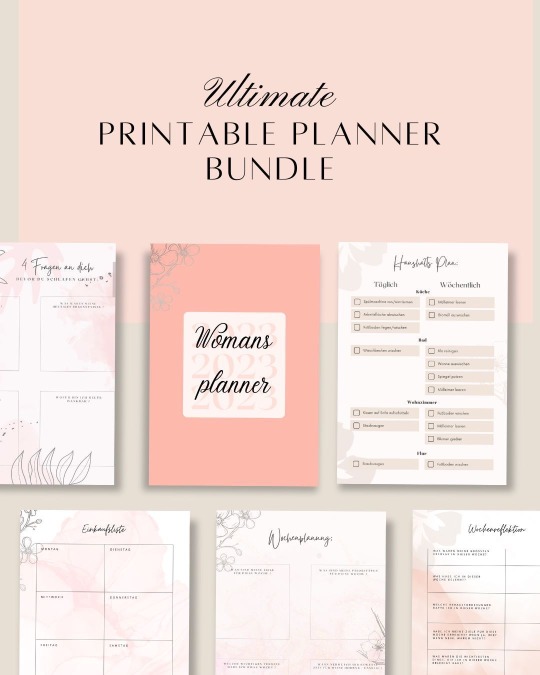

★ WIE MAN DEN DIGITALEN PLANNER AUF SEINEM MacBook, iPhone ODER iPad VERWENDET:
Schritt 1: Nach dem Kauf auf Etsy erhalten Sie eine E-Mail mit einem Link zum Download Ihres digitalen Planners.
Schritt 2: Klicken Sie auf den Link, um die Datei herunterzuladen. Die Datei wird normalerweise im PDF-Format vorliegen.
Schritt 3: Wenn Sie ein Mac- oder iOS-Gerät verwenden, laden Sie die PDF-Datei auf iCloud Drive oder eine andere Cloud-Speicherplattform hoch.
Schritt 4: Öffnen Sie die GoodNotes-App auf Ihrem iOS-Gerät.
Schritt 5: Tippen Sie auf das Pluszeichen (+) in der oberen linken Ecke des Bildschirms, um ein neues Dokument zu erstellen.
Schritt 6: Wählen Sie "Importieren" aus den angezeigten Optionen.
Schritt 7: Wählen Sie die PDF-Datei aus, die Sie zuvor heruntergeladen und in iCloud Drive oder einer anderen Cloud-Speicherplattform gespeichert haben.
Schritt 8: Die Datei wird importiert und in der GoodNotes-App geöffnet.
Schritt 9: Sie können nun den digitalen Planner in der GoodNotes-App verwenden, indem Sie auf dem Bildschirm zeichnen, Notizen hinzufügen oder Textfelder ausfüllen.
Wenn Sie Hilfe benötigen, lassen Sie es uns bitte wissen - wir helfen Ihnen gerne.
Hier ist eine Anleitung zum Herunterladen von digitalen Dateien:
https://help.etsy.com/hc/en-us/articles/115013328108?segment=shopping
Nach dem Kauf läuft der Download-Link für digitale Inhalte niemals ab, und Sie können den gekauften Inhalt unbegrenzt oft herunterladen.
★ NUTZUNGSBEDINGUNGEN ★
✔️ Nur für den persönlichen Gebrauch
❌ Der Wiederverkauf der digitalen Dateien ist nicht gestattet
❌ Das Teilen der gekauften Dateien mit Freunden und Bekannten ist nicht gestattet
❌ Der Wiederverkauf oder die Weiterverbreitung der digitalen Dateien in unveränderter Form oder als Teil eines neuen oder geänderten Designs ist nicht gestattet
❌ Das Ausgeben der digitalen Dateien als eigenes Werk ist nicht gestattet
✔️ FRAGEN?
Wenn Sie Fragen, Bedenken oder Vorschläge haben, zögern Sie bitte nicht, uns zu kontaktieren. Wir sind immer erreichbar und helfen Ihnen gerne weiter, und wir werden uns so schnell wie möglich bei Ihnen melden.
Sie können uns einfach hier über Etsy-Nachrichten erreichen.
✔️ BLEIBEN SIE INFORMIERT
Folgen Sie uns (Button "Shop folgen"), um über Updates, neue Designs und Rabattaktionen informiert zu bleiben und keine der vielen Möglichkeiten zu verpassen. Tipp: Wenn Sie einen Artikel als Favoriten markieren (Button "Favorisieren" ♡), erhalten Sie automatisch auch Informationen über Updates und Werbeinformationen für den Artikel.
©️ Copyright von albertipgefer 2023. Alle Rechte vorbehalten.
#digitalerplaner
#frauenplaner
#weiblicherplaner
#planungstool
#organisationshilfe
#frauenbusiness
#digitalorganizer
#dailyplanner
#arbeitsplaner
#zeitmanagement
#to-doliste
#terminplaner
#selbstmanagement
#effektivität
#produktivität
2 notes
·
View notes
Text

Die APT-Gruppe GoldenJackal greift erfolgreich Ziele in Europa an, die durch Air Gaps gut geschützt sind. Die Schadsoftware verbreitete sich über USB-Sticks auf Systeme, die komplett vom Internet isoliert waren. Vermutlich wollten die Angreifer so hochsensible Daten erlangen. Die mysteriöse APT-Gruppe GoldenJackal hat Rechner von hochrangigen Zielen in Europa angegriffen. Zwischen August 2019 und März 2024 nahmen die Hacker eine südasiatische Botschaft in Belarus und wiederholt eine EU-Regierungsorganisation ins Visier. Forscher des IT-Sicherheitsherstellers ESET haben die Angriffe aufgedeckt. Die betroffenen Systeme waren komplett vom Internet isoliert, um Cyberattacken zu verhindern. IT-Profis sprechen hier von einem Air Gap. Um diese Sicherheitsmaßnahme zu umgehen, gingen die Hacker raffiniert vor: Sie setzten eine Schadsoftware ein, die sich über USB-Sticks verbreitete und in weiten Teilen ohne Internetzugang funktionierte. Ziel waren höchstwahrscheinlich vertrauliche und hochsensible Informationen auf infizierten Geräten. „Je stärker Daten gesichert sind, desto interessanter werden sie für Cyberkriminelle“, sagt ESET Forscher Matías Porolli, der die Schadsoftware untersucht hat. „Für Kriminelle ist es äußerst schwierig, an Informationen zu gelangen, wenn sie nicht über das Internet darauf zugreifen können. Die aktuellen Attacken zeigen allerdings, dass auch isolierte Computer keine Wunderwaffe gegen Hacker sind – ein verseuchter USB-Stick reicht aus, um sensible Daten zu gefährden.“ Über GoldenJackal ist nicht viel bekannt außer, dass die Gruppe seit 2019 aktiv ist und sich auf die Spionage von diplomatischen Einrichtungen in Europa, dem Mittleren Osten und Südasien spezialisiert hat. So konnten die GoldenJackal-Hacker den virtuellen Burggraben überwinden Die Hacker infizieren einen PC, der mit dem Internet verbunden ist, mit einem unbekannten Computerwurm und „GoldenDealer“. Dabei handelt es sich um eine Malware, die weitere schadhafte Dateien auf Rechnern hinter Air Gaps installieren kann. Wie genau die erste Infektion mit diesen Komponenten stattfindet, ist unbekannt. Jedes Mal, wenn ein USB-Laufwerk (z. B. ein USB-Stick) an einen infizierten Computer angeschlossen wird, kopiert der Wurm sich selbst und die GoldenDealer-Komponente darauf. Verbindet ein Nutzer diesen USB-Stick in einen Computer hinter einem Air Gap ein, sieht er eine Datei mit dem Symbol eines regulären Dateiordners. Klickt er darauf, um ihn zu öffnen, führt er unwissentlich GoldenDealer aus und installiert das Programm. Dieses sammelt dann Informationen über das abgekapselte System und speichert sie auf dem USB-Laufwerk. Wird der Stick danach in den PC mit Internetzugriff eingesteckt, sendet GoldenDealer die Informationen an einen Server der Hacker. Dieser antwortet mit einer oder mehreren Dateien, die auf dem ausspionierten PC ausgeführt werden sollen. Sobald der Nutzer den Stick wieder mit dem PC verbindet, führt GoldenDealer diesen Befehl aus. Hierbei ist keine weitere Benutzerinteraktion erforderlich. Maßgeschneiderte Malware GoldenJackal hat in den letzten fünf Jahren zwei verschiedene Varianten von Schadsoftware verwendet, um Systeme hinter Air Gaps zu kompromittieren. Bei den Angriffen auf die südasiatische Botschaft in Belarus 2019 kam maßgeschneiderte Schadsoftware zum Einsatz, die neben GoldenDealer weitere Komponenten auf Zielrechnern installierte: GoldenHowl, eine Backdoor mit verschiedenen Funktionen sowie GoldenRobo, einen Dateisammler und -exfiltrator. Bei der jüngsten Angriffsserie gegen die Regierungsorganisation in der Europäischen Union ging GoldenJackal zu einer hochgradig modularen Schadsoftware über. Dieser Ansatz galt nicht nur für die Komponenten, sondern auch für die Rollen der betroffenen Hosts innerhalb des kompromittierten Systems: Sie wurden unter anderem zum Sammeln und Verarbeiten interessanter Informationen, zum Verteilen von Dateien, Konfigurationen und Befehlen an andere Systeme und zum Ableiten von Dateien verwendet. Diese Herangehensweise spricht für eine hohe technische Raffinesse der Gruppe. Was sind Air Gaps? Um das Risiko einer Kompromittierung zu minimieren, erhalten hochsensible Netzwerke oft einen Air Gap, und werden somit von anderen Netzwerken isoliert. In der Regel kapseln Unternehmen ihre wertvollsten Systeme ab, wie z. B. industrielle Kontrollsysteme für Stromnetze. Besonders Organisationen der kritischen Infrastruktur setzen deswegen auf Air Gaps. Dies sind oft genau die Netzwerke, die für Angreifer interessant sind. Attacken auf Air-Gapped-Netzwerke sind wesentlich ressourcenintensiver als das Eindringen in ein mit dem Internet verbundenes System. Das prädestiniert vor allem APT-Gruppen für solche Aktionen. Ziel ist immer Cyberspionage. Passende Artikel zum Thema Read the full article
0 notes
Text
Phishing-Mails - 7 Tipps um gefährliche E-Mails zu erkennen
Cyberangriffe sind für Unternehmen aller Branchen und auch für Privatanwender gefährlich. Denn es vergeht kein Tag, an dem Cyber-Kriminelle keine E-Mails mit gefährlichen Links oder Anhängen (Phishing) verschicken. Das Ziel: Sich Zugangsinformationen und persönliche Daten zu beschaffen. Viele dieser E-Mails sehen mittlerweile täuschend echt aus. Es gibt aber immer noch Anzeichen, an denen man betrügerische E-Mails erkennen kann.
Worauf man bei E-Mails achten sollte
Um auf solche Angriffe nicht herein zu fallen und diese erfolgreich abzuwehren, gibt es nachfolgend 7 einfache Tipps:
Der Betreff: Durch lockende Betreffe wie beispielsweise „Spende für Opfer" oder „Bitte bestätigen Sie Ihr Konto", werden die Benutzer animiert die E-Mail zu lesen.
Die Anrede: Viele Phishing E-Mails bestehen aus einer allgemeinen Anrede wie „Sehr geehrte/r Kunde/in" oder „Sehr geehrte Damen und Herren". Immer häufiger werden aber auch persönliche Daten benutzt.
Der Inhalt: Hier arbeiten die Angreifer meiste mit Informationen bekannter Institutionen und Unternehmen und kopieren diese.
Die Aufforderung bzw. Notwendigkeit zum Handeln: Meist werden Sie zum Handeln aufgefordert, indem Sie auf die Verlinkung der von den Angreifern nachgebauten Seiten der Institutionen oder Unternehmen klicken sollen, um dort weitere Informationen zu erhalten. Oftmals werden persönliche Daten zur „Kontrolle" oder „Bestätigung" verlangt.
Eine Dringlichkeit: Sie werden aufgefordert schnell zu handeln, damit Sie keine Zeit haben, misstrauisch zu werden. Die Zeitspannen variieren dabei von 24 Stunden bis sieben Tage oder sogar bis zum Ende des laufenden Monats.
Ein Link oder Anhang: Die E-Mails enthalten oft einen Link ein oder eine Datei als Anhang. In wenigen Fällen wird gebeten auf die E-Mails zu antworten. Seien Sie achtsam beim Öffnen von Links. Wenn Sie mit dem Cursor über einen Link fahren, zeigen viele E-Mail-Programme die komplette Adresse an.
Die Datei-Anhänge: Öffnen Sie keine Datei-Anhänge, wenn der Versender nicht eindeutig identifiziert werden kann, mit der Endung wie: .zip, .exe, .com, .vbs, .bat, .sys und .reg.
Wichtig: Sollte Ihnen eine E-Mail oder Internetseite verdächtig vorkommen, klicken Sie niemals auf Links und öffnen Sie niemals Anhänge. Ignorieren Sie verdächtige Internetseiten und löschen Sie verdächtige E-Mails sofort. Wenn Sie nicht eindeutig entscheiden können, ob eine E-Mail echt ist und Sie einen Betrugsversuch vermuten, fragen Sie beim echten Anbieter nach.
Sie sollten auch keine Kontaktmöglichkeit nutzen, die in der E-Mail angegeben ist. Suchen Sie besser eine Filiale des echten Anbieters auf oder nutzen Sie eine Kontaktmöglichkeit auf der echten Internetseite des Anbieters.
Mit einer Versicherung gegen Cyberkriminalität kann man sich gegen persönliche wie finanzielle Folgen von Cyberbetrug und -attacken schützen.
Tipps rund ums Geld:
Rohstoffe stehen vor einem Comeback: Die Gründe und die Aussichten Cannabis am Steuer: Welche Folgen hat dies für die Kfz-Versicherung Wildunfälle: Mit der Zeitumstellung steigen auch die Gefahren für Autofahrer
Bildnachweis
Quelle: IHK Rhein-Neckar
0 notes
Text
Dankeseite Exklusiv-Abfindungsgespräch

Vielen Dank! Ihre Anforderung des Abfindungsrechner war erfolgreich Speichern Sie die Datei auf Ihrem Rechner. Nun können Sie zum Offlinekalkulieren die Datei neu öffnen und anstelle der blauen Zahlen Ihre Werte einsetzen. Sollte - aus welchem Grund auch immer - der Download nicht klappen, klicken Sie alternativ jetzt auf diesen Link. Dann sehen Sie in Google Drive die Vorschau. Um das für Sie geeignete Format auszuwählen, klicken Sie auf „Datei“ > „Herunterladen als“ – wählen Sie das passende Format und speichern Sie die Datei auf Ihrem Rechner. Nun können Sie zum Offlinekalkulieren die Datei neu öffnen und setzen Sie anstelle der blauen Zahlen Ihre Werte ein. Impressum | Datenschutz
0 notes
Text
MicroPython mit ESP32: Lesen und Schreiben von Dateien

Mit dem ESP32 kannst du nicht nur Programme speichern, sondern auch Dateien lesen und schreiben. So lassen sich Messdaten oder Konfigurationen direkt auf dem Mikrocontroller ablegen. In diesem Beitrag zeige ich dir, wie du mit MicroPython eine Datei auf dem ESP32 erstellst und Daten darin speicherst. https://youtu.be/Edkn7l4ocm0
Ein kleines Beispiel - Lesen einer Datei auf dem Mikrocontroller via MicroPython
Starten wir zunächst damit und legen eine Datei auf dem Mikrocontroller ab und lesen diese ein. Die Datei, welche ich ablege, enthält lediglich zwei Zeilen: Hallo Welt! zweite Zeile Nachfolgender Code durchläuft die Textdatei mit lesendem Zugriff, Zeile für Zeile: # Der Dateiname welcher gelesen werden soll. filename = 'text.txt' # öffnen der Datei in lesendem Zugriff # mit dem Namen file with open(filename, 'r') as file: # alle Zeilen einlesen in eine Liste zeilen = file.readlines() # die Liste mit den Zeilen durchlaufen for zeile in zeilen: # ausgeben der Zeile auf der Kommandozeile # die Funktion strip - bewirkt das # Zeilenumbrüche und Einrückungen entfernt werden print(zeile.strip()) Auf der Kommandozeile werden dann die Daten aus der Textdatei untereinander angezeigt. Die Zeilenumbrüche und Einrückungen werden zusätzlich entfernt! >>> %Run -c $EDITOR_CONTENT MPY: soft reboot Hallo Welt! zweite Zeile >>>
Modi zum Erstellen, Speichern und Lesen von Dateien auf dem ESP32
Du kannst eine Datei in nachfolgende Modi öffnen und behandeln: - r - lesend (read), - w - schreibend (write), - a - anfügen (append) Wichtig: Wenn die Datei besteht und du nutzt den Modus 'w' dann werden die vorhandenen Daten überschrieben!
Lesen der ablegten Dateien und Verzeichnisse
Das Auslesen aller Dateien und Verzeichnisse auf dem ESP32 bietet mehrere Vorteile: - Dynamische Datenverwaltung: Du bist nicht auf feste Dateinamen angewiesen und kannst flexibel auf Änderungen im Dateisystem reagieren. - Überblick über gespeicherte Daten: Einfach feststellen, welche Daten bereits gespeichert sind und ob neue Daten hinzugefügt wurden. - Erleichtertes Debuggen und Wartung: Du erhältst einen Überblick über alle gespeicherten Dateien und deren Inhalte. - Automatisierte Reaktionen: Nützlich, um automatisch auf bestimmte Dateitypen oder -namen zu reagieren, ohne diese im Voraus zu kennen. - Effiziente Datenverwaltung: Erlaubt eine organisierte und effiziente Handhabung von Dateien und Verzeichnissen. # Modul zum Zugriff auf das Dateisystem import os # Des Verzeichnisses welches ausgelesen werden soll. directory = 'data' print("root:") # Ausgeben aller Dateien und Verzeichnisse aus dem # root Verzeichniss. print(os.listdir()) print() print(directory + ":") # Ausgeben aller Dateien und Verzeichnisse aus dem # Verzeichniss 'data' auf der Kommandozeile. print(os.listdir(directory)) Auf dem Mikrocontroller befinden sich diverse Python Dateien sowie ein Verzeichnis data mit einer Textdatei sowie CSV-Datei.

Thonny - Dateien auf dem Dateisystem des ESP32
Auslesen von CSV-Dateien mit MicroPython auf dem ESP32
Im Verzeichnis data habe ich eine kleine CSV-Datei abgelegt, in welcher 4 Zeilen mit Daten abgelegt wurden. 12.06.2024 12:45:12;12;34 12.06.2024 12:45:15;11;34 12.06.2024 12:45:18;13;37 12.06.2024 12:45:21;14;39 Im Feld dateiname wird der Pfad auf dem Dateisystem zur CSV-Datei abgelegt, den Trenner habe ich im Feld trenner abgelegt und somit ist dieser Code etwas universeller zu verwenden. Die Datei wird dann einmalig ausgelesen und die Zeilen werden mit dem Zeichen aus dem Feld trenner in ein Array gesplittet, aus welchem wir die Daten mit einem Index auslesen können. dateiname = 'data/data2.csv' trenner = ';' with open(dateiname,'r') as file: zeilen = file.readlines() for zeile in zeilen: daten = zeile.strip().split(trenner) print("Datum:", daten) print("Temperatur:", daten,"°C") print("rel. Luftfeuchtigkeit:", daten, "%") print() Auf der Kommandozeile werden die Daten aus der CSV-Datei nacheinander angezeigt. Im nächsten Schritt könnten wir diese auch auf einer Webseite tabellarisch präsentieren. MPY: soft reboot Datum: 12.06.2024 12:45:12 Temperatur: 12 °C rel. Luftfeuchtigkeit: 34 % Datum: 12.06.2024 12:45:15 Temperatur: 11 °C rel. Luftfeuchtigkeit: 34 % Datum: 12.06.2024 12:45:18 Temperatur: 13 °C rel. Luftfeuchtigkeit: 37 % Datum: 12.06.2024 12:45:21 Temperatur: 14 °C rel. Luftfeuchtigkeit: 39 % Read the full article
0 notes
Text
Windows 11 Kaufen: Alles, Was Sie Wissen Müssen
Willkommen bei unserem Leitfaden zum Thema „Windows 11 kaufen“! Wenn Sie darüber nachdenken, auf das neueste Betriebssystem von Microsoft umzusteigen, sind Sie hier genau richtig. In diesem Artikel erfahren Sie alles Wichtige über Windows 11, seine Funktionen, Vorteile und wie Sie es ganz einfach erwerben können. Außerdem sprechen wir über die Themen office kaufen und office 2024 kaufen, um Ihnen eine umfassende Übersicht zu bieten.
Was ist Windows 11?
Windows 11 ist das neueste Betriebssystem von Microsoft, das im Oktober 2021 veröffentlicht wurde. Es bringt eine komplett neue Benutzeroberfläche, verbesserte Leistung und viele neue Funktionen mit sich. Mit Windows 11 hat Microsoft das Ziel, die Nutzererfahrung zu verbessern und gleichzeitig die Sicherheit und Produktivität zu erhöhen.
Warum Windows 11 kaufen?
Neue Benutzeroberfläche
Einer der auffälligsten Unterschiede zwischen Windows 11 und seinen Vorgängern ist die überarbeitete Benutzeroberfläche. Das Startmenü befindet sich jetzt in der Mitte der Taskleiste, und die Ecken der Fenster sind abgerundet. Dies verleiht dem System ein modernes und frisches Aussehen.
Verbesserte Leistung
Windows 11 wurde so optimiert, dass es schneller und effizienter arbeitet. Das Betriebssystem nutzt die Hardware besser aus und sorgt so für eine flüssigere und reaktionsschnellere Benutzererfahrung. Das bedeutet kürzere Ladezeiten und eine insgesamt bessere Performance.
Bessere Gaming-Erfahrung
Für Gamer bietet Windows 11 zahlreiche Vorteile. Mit der Integration von DirectStorage und Auto HDR wird das Spielen auf dem PC noch besser. DirectStorage ermöglicht schnellere Ladezeiten in Spielen, und Auto HDR sorgt für eine verbesserte Grafikqualität.
Verbesserte Sicherheit
Sicherheit steht bei Windows 11 an erster Stelle. Mit neuen Sicherheitsfunktionen wie TPM 2.0 (Trusted Platform Module) und der Unterstützung von Windows Hello bietet das Betriebssystem einen besseren Schutz vor Bedrohungen und Angriffen.
Wie kauft man Windows 11?
Offizielle Website
Der einfachste Weg, Windows 11 zu kaufen, ist über die offizielle Microsoft-Website. Hier können Sie die neueste Version des Betriebssystems direkt herunterladen und installieren.
Einzelhändler
Viele Einzelhändler bieten Windows 11 ebenfalls zum Kauf an. Dies kann in Form einer physischen Kopie oder eines digitalen Downloads erfolgen. Achten Sie darauf, bei vertrauenswürdigen Händlern zu kaufen, um sicherzustellen, dass Sie eine legitime Version erhalten.
Online-Marktplätze
Auch auf Online-Marktplätzen wie Amazon oder eBay können Sie Windows 11 erwerben. Hier ist es besonders wichtig, die Bewertungen der Verkäufer zu überprüfen, um sicherzugehen, dass Sie ein originales und funktionsfähiges Produkt erhalten.
Systemanforderungen für Windows 11
Bevor Sie Windows 11 kaufen, sollten Sie sicherstellen, dass Ihr Computer die Mindestanforderungen erfüllt. Hier sind die wichtigsten Voraussetzungen:
Prozessor: 1 GHz oder schneller mit mindestens 2 Kernen auf einem kompatiblen 64-Bit-Prozessor oder System on a Chip (SoC)
RAM: 4 GB oder mehr
Speicher: 64 GB oder mehr
Firmware: UEFI, Secure Boot-fähig
TPM: Trusted Platform Module (TPM) Version 2.0
Grafikkarte: Kompatibel mit DirectX 12 oder höher mit WDDM 2.0-Treiber
Display: >9 Zoll mit HD-Auflösung (720p)
Internetverbindung: Für Updates und einige Funktionen erforderlich
Wie installiert man Windows 11?
Schritt 1: Vorbereitungen
Bevor Sie mit der Installation beginnen, sollten Sie alle wichtigen Daten sichern. Erstellen Sie ein Backup Ihrer Dateien, um sicherzustellen, dass Sie keine wichtigen Informationen verlieren.
Schritt 2: Herunterladen
Wenn Sie Windows 11 von der offiziellen Microsoft-Website oder einem anderen vertrauenswürdigen Anbieter gekauft haben, laden Sie die Installationsdateien herunter.
Schritt 3: Installation starten
Öffnen Sie die heruntergeladene Datei und folgen Sie den Anweisungen auf dem Bildschirm, um die Installation zu starten. Der Installationsassistent führt Sie durch die einzelnen Schritte.
Schritt 4: Einrichtung
Nach der Installation wird Ihr Computer neu gestartet. Folgen Sie den Anweisungen auf dem Bildschirm, um Windows 11 einzurichten. Hier können Sie auch Ihr Microsoft-Konto verbinden, um alle Vorteile des neuen Betriebssystems zu nutzen.
Tipps und Tricks für Windows 11
Anpassung der Benutzeroberfläche
Windows 11 bietet viele Möglichkeiten zur Personalisierung. Sie können das Startmenü, die Taskleiste und die Fensterfarben anpassen, um Ihr System nach Ihren Wünschen zu gestalten.
Nutzung der neuen Widgets
Eine der neuen Funktionen in Windows 11 sind die Widgets. Diese kleinen Programme bieten Ihnen schnellen Zugriff auf Nachrichten, Wetter, Kalender und mehr. Sie können die Widgets an Ihre Bedürfnisse anpassen und so wichtige Informationen immer im Blick behalten.
Virtuelle Desktops
Mit virtuellen Desktops können Sie Ihre Arbeit effizienter organisieren. Erstellen Sie verschiedene Desktops für unterschiedliche Aufgaben und wechseln Sie einfach zwischen ihnen hin und her. Dies hilft Ihnen, den Überblick zu behalten und produktiver zu arbeiten.
Microsoft Store
Der Microsoft Store wurde in Windows 11 komplett überarbeitet. Er bietet nun eine größere Auswahl an Apps, Spielen und Filmen. Schauen Sie regelmäßig vorbei, um neue und interessante Inhalte zu entdecken.
Office kaufen
Neben Windows 11 könnte auch der Kauf von Microsoft Office interessant für Sie sein. Mit Office erhalten Sie Zugang zu wichtigen Anwendungen wie Word, Excel und PowerPoint, die Ihre Produktivität erheblich steigern können. Besonders wenn Sie viel mit Dokumenten und Tabellen arbeiten, ist office kaufen eine sinnvolle Investition.
Office 2024 kaufen
Microsoft hat kürzlich auch Office 2024 vorgestellt. Diese neue Version bringt noch mehr Funktionen und Verbesserungen mit sich, die Ihnen helfen, effizienter zu arbeiten. Wenn Sie auf dem neuesten Stand bleiben möchten, sollten Sie in Betracht ziehen, office 2024 kaufen zu erwerben. So profitieren Sie von den neuesten Entwicklungen und Innovationen im Bereich der Bürosoftware.
Fazit
Der Kauf von Windows 11 ist eine lohnende Investition, wenn Sie von den zahlreichen neuen Funktionen und Verbesserungen profitieren möchten. Das moderne Design, die gesteigerte Leistung und die verbesserten Sicherheitsfunktionen machen Windows 11 zu einer ausgezeichneten Wahl für jeden Nutzer. Achten Sie darauf, dass Ihr Computer die Systemanforderungen erfüllt und sichern Sie Ihre Daten, bevor Sie mit der Installation beginnen.
Vergessen Sie nicht, auch einen Blick auf Microsoft Office zu werfen, insbesondere auf die neueste Version Office 2024. Beide Produkte ergänzen sich hervorragend und bieten Ihnen eine umfassende Lösung für Ihre täglichen Aufgaben.
Wir hoffen, dass dieser Leitfaden Ihnen bei Ihrer Entscheidung, Windows 11 zu kaufen, weitergeholfen hat. Viel Erfolg bei der Umstellung auf das neue Betriebssystem und viel Spaß mit den neuen Funktionen!
0 notes
Text
how to set up norton vpn
🔒🌍✨ Erhalten Sie 3 Monate GRATIS VPN - Sicherer und privater Internetzugang weltweit! Hier klicken ✨🌍🔒
how to set up norton vpn
Norton VPN Einrichtung
Norton VPN ist eine beliebte Wahl, wenn es um die Sicherung Ihrer Internetverbindung und den Schutz Ihrer Privatsphäre geht. Die Einrichtung eines Norton VPN ist einfach und unkompliziert. In diesem Artikel werden die Schritte zur Norton VPN Einrichtung erläutert, damit Sie online sicher bleiben können.
Zunächst müssen Sie sich für ein Norton VPN Abonnement entscheiden, das Ihren Anforderungen entspricht. Sobald Sie dies getan haben, können Sie die Norton VPN-Software auf Ihrem Gerät installieren. Die Installation ist in der Regel sehr einfach und es werden klare Anweisungen bereitgestellt.
Nach der Installation müssen Sie die VPN-Verbindung konfigurieren. Öffnen Sie einfach die Norton VPN-Software und folgen Sie den Anweisungen zur Verbindung mit einem VPN-Server. Sie können auch den Standort des VPN-Servers auswählen, um eine Verbindung herzustellen.
Sobald die Verbindung hergestellt ist, können Sie sicher im Internet surfen, ohne sich Sorgen um Ihre Privatsphäre machen zu müssen. Norton VPN verschlüsselt Ihre Daten und verbirgt Ihre IP-Adresse, um Ihre Online-Aktivitäten zu schützen.
Insgesamt ist die Einrichtung eines Norton VPN einfach und unkompliziert. Mit Norton VPN können Sie sicher im Internet surfen und Ihre Privatsphäre schützen. Wenn Sie Ihre Internetverbindung sicherer machen möchten, ist die Einrichtung eines Norton VPN eine gute Wahl.
Installation von Norton VPN
Die Installation von Norton VPN ist ein wichtiger Schritt, um Ihre Online-Privatsphäre und Sicherheit zu schützen. Norton VPN bietet eine sichere Verbindung für Ihre Internetaktivitäten, indem es Ihren Datenverkehr verschlüsselt und so vor neugierigen Blicken schützt.
Um Norton VPN zu installieren, müssen Sie zunächst die entsprechende Software herunterladen. Gehen Sie auf die offizielle Website von Norton und loggen Sie sich in Ihr Konto ein oder erstellen Sie ein neues Konto, wenn Sie noch keins haben. Wählen Sie das Norton VPN-Produkt aus und laden Sie die Installationsdatei herunter.
Nachdem die Datei heruntergeladen wurde, doppelklicken Sie darauf, um den Installationsprozess zu starten. Folgen Sie den Anweisungen auf dem Bildschirm und akzeptieren Sie die Lizenzvereinbarung. Wählen Sie den Installationspfad und klicken Sie auf "Installieren", um den Vorgang zu starten.
Sobald die Installation abgeschlossen ist, öffnen Sie das Norton VPN-Programm und loggen Sie sich mit Ihren Kontodaten ein. Wählen Sie einen Serverstandort aus, mit dem Sie eine Verbindung herstellen möchten, und klicken Sie auf "Verbinden". Nun sind Sie geschützt und können sicher im Internet surfen, ohne sich Sorgen um Ihre Privatsphäre machen zu müssen.
Denken Sie daran, Norton VPN regelmäßig zu aktualisieren, um von den neuesten Sicherheitsfunktionen zu profitieren und Ihre Online-Daten weiterhin zu schützen. Installieren Sie Norton VPN noch heute und surfen Sie sicher im Internet!
Konfiguration von Norton VPN
Die Konfiguration von Norton VPN ist ein wichtiger Schritt, um Ihre Online-Sicherheit und Privatsphäre zu gewährleisten. Norton VPN bietet eine sichere Verbindung und ermöglicht es Ihnen, anonym im Internet zu surfen, Ihre persönlichen Daten zu schützen und auf geografisch eingeschränkte Inhalte zuzugreifen.
Um Norton VPN zu konfigurieren, müssen Sie zunächst die Software auf Ihrem Gerät installieren. Dies kann auf verschiedenen Geräten wie Computern, Smartphones oder Tablets erfolgen. Nach der Installation müssen Sie sich mit Ihrem Norton-Konto anmelden oder ein neues Konto erstellen, wenn Sie noch keines haben.
Sobald Sie angemeldet sind, können Sie die Einstellungen von Norton VPN anpassen. Sie können beispielsweise den Standort des Servers wählen, mit dem Sie verbunden werden möchten, um von den Vorteilen einer geografischen Entsperrung zu profitieren. Darüber hinaus können Sie auch festlegen, ob Norton VPN automatisch aktiviert werden soll, wenn Sie eine unsichere WLAN-Verbindung erkennen.
Es ist wichtig, regelmäßig zu überprüfen, ob Ihre Norton VPN-Software auf dem neuesten Stand ist, um von den aktuellsten Sicherheitsfunktionen zu profitieren. Darüber hinaus empfiehlt es sich, die Einstellungen von Norton VPN je nach Ihren individuellen Anforderungen anzupassen, um eine optimale Leistung zu gewährleisten.
Durch die Konfiguration von Norton VPN können Sie Ihre Online-Aktivitäten schützen und gleichzeitig eine sichere und private Internetverbindung genießen. Es ist ein effektives Werkzeug, um Ihre digitale Sicherheit zu verbessern und Ihre persönlichen Daten vor potenziellen Bedrohungen zu schützen.
Norton VPN einrichten Anleitung
Um die Privatsphäre und Sicherheit Ihres Online-Browsing-Erlebnisses zu verbessern, kann die Verwendung eines VPN-Dienstes wie Norton VPN hilfreich sein. Norton VPN bietet eine benutzerfreundliche Einrichtung mit einer klaren Anleitung, um Ihnen zu helfen, schnell und einfach geschützt zu sein.
Die Einrichtung von Norton VPN ist unkompliziert und kann in wenigen Schritten abgeschlossen werden. Zunächst müssen Sie die Norton VPN-App auf Ihr Gerät herunterladen und installieren. Nach der Installation können Sie die App öffnen und den Anweisungen auf dem Bildschirm folgen.
Sobald Sie die App geöffnet haben, werden Sie aufgefordert, sich mit Ihrem Norton-Konto anzumelden oder ein neues Konto zu erstellen. Nachdem Sie sich angemeldet haben, können Sie den gewünschten Standort für Ihren virtuellen Standort auswählen und die Verbindung herstellen.
Norton VPN bietet Ihnen die Möglichkeit, Ihre Verbindung zu verschlüsseln, um Ihre Daten vor neugierigen Blicken zu schützen. Darüber hinaus können Sie auf eingeschränkte Inhalte zugreifen und sicher im Internet surfen, ohne sich Sorgen um Ihre Privatsphäre machen zu müssen.
Insgesamt ist die Einrichtung von Norton VPN einfach und schnell zu erledigen, und mit dieser Anleitung können Sie sicher und geschützt im Internet unterwegs sein. Schützen Sie noch heute Ihre Privatsphäre mit Norton VPN.
Schritt für Schritt Norton VPN konfigurieren
Schritt-für-Schritt-Anleitung zur Konfiguration von Norton VPN
Norton VPN ist ein leistungsstarker Dienst, der Ihre Online-Privatsphäre schützt und die Sicherheit Ihrer Internetverbindung gewährleistet. Wenn Sie Norton VPN nutzen möchten, müssen Sie es richtig konfigurieren. Hier ist eine Schritt-für-Schritt-Anleitung, wie Sie Norton VPN konfigurieren können:
Schritt: Kauf und Download - Zunächst müssen Sie Norton VPN erwerben und auf Ihrem Gerät herunterladen. Gehen Sie dazu auf die offizielle Norton-Website und folgen Sie den Anweisungen zum Kauf und Download des Dienstes.
Schritt: Installation - Nachdem Sie die Software heruntergeladen haben, führen Sie die Installation auf Ihrem Gerät durch. Befolgen Sie die Anweisungen auf dem Bildschirm, um den Installationsprozess abzuschließen.
Schritt: Anmeldung - Öffnen Sie die Norton VPN-Anwendung und melden Sie sich mit Ihren Anmeldeinformationen an. Wenn Sie noch kein Konto haben, können Sie eines erstellen, um den Dienst nutzen zu können.
Schritt: Standortauswahl - Nachdem Sie sich angemeldet haben, wählen Sie den gewünschten Standort für Ihre virtuelle Privatnetzwerkverbindung aus. Sie können einen Standort aus einer Liste von verfügbaren Ländern auswählen.
Schritt: Verbindung herstellen - Klicken Sie auf die Schaltfläche, um die Verbindung mit dem ausgewählten Standort herzustellen. Norton VPN wird Ihre Internetverbindung jetzt schützen und Ihre Online-Aktivitäten verschlüsseln.
Mit diesen einfachen Schritten können Sie Norton VPN problemlos konfigurieren und die Vorteile eines sicheren und geschützten Online-Erlebnisses genießen.
0 notes
Text
mit es datei explorer auf vpn zugreifen
🔒🌍✨ Erhalten Sie 3 Monate GRATIS VPN - Sicherer und privater Internetzugang weltweit! Hier klicken ✨🌍🔒
mit es datei explorer auf vpn zugreifen
VPN-Verbindung einrichten
Beim Surfen im Internet ist es wichtig, sensible Informationen zu schützen und die Privatsphäre zu wahren. Eine Möglichkeit, dies zu erreichen, ist die Verwendung einer VPN-Verbindung. VPN steht für Virtual Private Network und bietet eine sichere Möglichkeit, sich mit dem Internet zu verbinden.
Um eine VPN-Verbindung einzurichten, benötigen Sie zuerst einen VPN-Dienst. Es gibt viele Anbieter auf dem Markt, die verschiedene Dienste zu unterschiedlichen Preisen anbieten. Nachdem Sie sich für einen Anbieter entschieden haben, müssen Sie dessen Software herunterladen und installieren.
Sobald die Software installiert ist, können Sie die Verbindung herstellen, indem Sie sich mit einem VPN-Server verbinden. Dieser Server dient als Vermittler zwischen Ihrem Gerät und dem Internet und verschlüsselt den Datenverkehr, um sicherzustellen, dass Ihre Informationen geschützt sind.
Eine VPN-Verbindung kann auch genutzt werden, um auf regionale Inhalte zuzugreifen, die sonst nicht verfügbar wären. Indem Sie beispielsweise eine Verbindung zu einem Server in einem anderen Land herstellen, können Sie auf Inhalte zugreifen, die normalerweise geo-blockiert wären.
Insgesamt bietet die Einrichtung einer VPN-Verbindung eine Vielzahl von Vorteilen, darunter verbesserte Sicherheit und Privatsphäre beim Surfen im Internet. Es ist eine einfache und effektive Möglichkeit, sicherzustellen, dass Ihre Daten geschützt sind und Ihre Identität anonym bleibt.
Datei-Explorer für VPN konfigurieren
Um Ihren Datei-Explorer für die Verwendung mit einem VPN zu konfigurieren, sind einige Schritte erforderlich. Ein VPN, oder Virtual Private Network, ermöglicht es Ihnen, Ihre Online-Aktivitäten zu verschlüsseln und Ihre Privatsphäre zu schützen, indem es Ihre Internetverbindung über einen entfernten Server umleitet. Wir zeigen Ihnen, wie Sie Ihren Datei-Explorer so einstellen, dass er mit Ihrem VPN reibungslos funktioniert.
Zunächst sollten Sie sicherstellen, dass Ihr VPN-Dienst korrekt eingerichtet und aktiviert ist. Öffnen Sie dann Ihren Datei-Explorer und navigieren Sie zu den Einstellungen. Wählen Sie dort die Option für Netzwerkfreigabe oder Netzlaufwerk verbinden aus.
Geben Sie die Adresse des Servers ein, mit dem Ihr VPN verbunden ist, sowie Ihren Benutzernamen und Ihr Passwort. Achten Sie darauf, die Option zur Verbindung bei jedem Start des Systems auszuwählen, damit Ihr Datei-Explorer automatisch mit dem VPN verbunden wird.
Sobald Sie die Verbindung hergestellt haben, können Sie auf Ihre Dateien und Ordner zugreifen, während Ihr Datenverkehr sicher über das VPN läuft. Vergewissern Sie sich, dass Ihr VPN immer aktiv ist, bevor Sie sensible Daten übertragen oder auf sensible Websites zugreifen.
Durch die Konfiguration Ihres Datei-Explorers für die Verwendung mit einem VPN können Sie sicher und anonym im Internet surfen und gleichzeitig Ihre Dateien sicher verwalten. Schützen Sie Ihre Privatsphäre und Sicherheit, indem Sie diese einfachen Schritte befolgen.
Zugriff auf Netzlaufwerke mit VPN
Mit einem Virtual Private Network (VPN) können Benutzer sicher auf Netzlaufwerke zugreifen. Ein VPN schafft eine verschlüsselte Verbindung zwischen einem Benutzer und einem entfernten Server, wodurch die Datenübertragung vor neugierigen Blicken geschützt wird.
Um auf Netzlaufwerke mit VPN zuzugreifen, müssen Benutzer zunächst eine VPN-Verbindung einrichten. Dazu benötigen sie Zugangsdaten, die vom VPN-Anbieter bereitgestellt werden. Nachdem die Verbindung hergestellt ist, können Benutzer über das Internet auf das Netzlaufwerk zugreifen, als ob sie sich physisch im Netzwerk befinden würden.
Der Zugriff auf Netzlaufwerke mit VPN bietet mehrere Vorteile. Erstens erhöht es die Sicherheit, da die Daten während der Übertragung verschlüsselt werden. Dies schützt vertrauliche Informationen vor Hacking-Versuchen. Zweitens ermöglicht es Benutzern, von überall auf der Welt aus auf ihre Netzlaufwerke zuzugreifen, solange eine Internetverbindung besteht. Dies erhöht die Flexibilität und Produktivität der Benutzer.
Es ist wichtig, darauf zu achten, dass der VPN-Dienst zuverlässig ist und eine starke Verschlüsselung bietet, um die Sicherheit der Daten zu gewährleisten. Darüber hinaus sollten Benutzer starke Passwörter verwenden und die VPN-Verbindung nach der Nutzung trennen, um unbefugten Zugriff zu verhindern.
Insgesamt ist der Zugriff auf Netzlaufwerke mit VPN eine sichere und praktische Methode, um von überall aus auf Daten zuzugreifen und die Sicherheit der übertragenen Informationen zu gewährleisten.
Sicherer Dateiaustausch über VPN
Beim sicheren Dateiaustausch über VPN handelt es sich um eine Verschlüsselungstechnologie, die es Nutzern ermöglicht, Daten sicher und privat zwischen Computern oder Geräten auszutauschen. VPN steht für Virtual Private Network und schafft eine geschützte Verbindung über das Internet.
Durch die Verwendung eines VPN-Dienstes werden alle übertragene Daten verschlüsselt, was bedeutet, dass sie vor neugierigen Blicken geschützt sind. Dies ist besonders wichtig, wenn sensible Informationen ausgetauscht werden sollen, sei es beruflich oder persönlich.
Ein sicherer Dateiaustausch über VPN bietet zahlreiche Vorteile. Zum einen gewährleistet er die Vertraulichkeit der Informationen, da Dritte keinen Zugriff auf die übermittelten Daten haben. Zum anderen ermöglicht er eine standortunabhängige Verbindung, was insbesondere für Unternehmen mit Mitarbeitern in verschiedenen Standorten von Vorteil ist.
Darüber hinaus kann ein VPN auch die Datenintegrität sicherstellen, da die übertragenen Dateien unverändert beim Empfänger ankommen. Dies trägt dazu bei, dass die informationen vollständig und korrekt übermittelt werden.
Zusammenfassend bietet ein sicherer Dateiaustausch über VPN eine effektive Möglichkeit, sensible Daten zu schützen und eine sichere Kommunikation zwischen verschiedenen Parteien zu gewährleisten. Es ist daher ratsam, beim Austausch von vertraulichen Informationen auf die Verwendung eines VPN-Dienstes zurückzugreifen.
VPN-Verbindung am Datei-Explorer nutzen
Eine VPN-Verbindung kann eine sichere Möglichkeit sein, um Daten über das Internet auszutauschen und die Privatsphäre zu schützen. Viele Menschen nutzen VPNs, um auf private Netzwerke zuzugreifen oder geografische Beschränkungen zu umgehen. Eine praktische Möglichkeit, eine VPN-Verbindung zu nutzen, ist über den Datei-Explorer auf einem Windows-Computer.
Um eine VPN-Verbindung am Datei-Explorer zu nutzen, müssen Sie zuerst eine Verbindung zu Ihrem VPN-Dienst herstellen. Dazu können Sie die Einstellungen Ihres Computers aufrufen und unter dem Menüpunkt "Netzwerk & Internet" die VPN-Verbindung konfigurieren. Geben Sie die erforderlichen Informationen ein, um eine Verbindung herzustellen.
Sobald die VPN-Verbindung eingerichtet ist, können Sie den Datei-Explorer öffnen und auf "Netzwerk" klicken. Dort sollten Sie Ihre VPN-Verbindung unter den verfügbaren Netzwerken sehen. Klicken Sie darauf, um eine Verbindung herzustellen.
Nun können Sie sicher auf Dateien und Ressourcen zugreifen, die sich in Ihrem privaten Netzwerk befinden, auch wenn Sie sich an einem entfernten Standort befinden. Die VPN-Verbindung verschlüsselt Ihre Daten und schützt sie vor neugierigen Blicken.
Es ist wichtig zu beachten, dass eine VPN-Verbindung die Internetgeschwindigkeit beeinflussen kann. Je nach Standort des VPN-Servers kann die Verbindung langsamer sein. Dennoch bietet eine VPN-Verbindung eine zusätzliche Sicherheitsebene und kann besonders nützlich sein, wenn Sie sensible Daten über das Internet übertragen möchten.
0 notes
Text
was heisst bei avast mit vpn verbinden
🔒🌍✨ Erhalten Sie 3 Monate GRATIS VPN - Sicherer und privater Internetzugang weltweit! Hier klicken ✨🌍🔒
was heisst bei avast mit vpn verbinden
Avast VPN Installation
Avast VPN Installation
Avast VPN ist ein leistungsstarkes Tool, das Ihre Online-Privatsphäre schützt und Ihre Internetverbindung sichert. Die Installation dieser VPN-Software ist einfach und unkompliziert. In diesem Artikel werden wir Ihnen Schritt für Schritt zeigen, wie Sie Avast VPN installieren können.
Besuchen Sie die offizielle Webseite von Avast und suchen Sie nach der VPN-Software. Klicken Sie auf den Download-Button, um die Installationsdatei herunterzuladen.
Sobald die Datei heruntergeladen wurde, starten Sie die Installation, indem Sie auf die Datei doppelklicken. Befolgen Sie die Anweisungen des Installations-Assistenten, um den Installationsprozess zu starten.
Während der Installation werden Sie nach Ihrer Zustimmung zu den Nutzungsbedingungen gefragt. Lesen Sie diese sorgfältig durch und setzen Sie ein Häkchen, um zuzustimmen.
Wählen Sie den Installationspfad für die Software aus und klicken Sie auf "Installieren", um den Vorgang zu starten.
Nach Abschluss der Installation können Sie Avast VPN öffnen und sich mit einem Server verbinden, um Ihre Internetverbindung zu sichern.
Mit Avast VPN können Sie sicher im Internet surfen, auf blockierte Inhalte zugreifen und Ihre Online-Aktivitäten anonym halten. Mit diesen einfachen Schritten können Sie die Software problemlos installieren und von den Vorteilen einer sicheren VPN-Verbindung profitieren.
VPN-Verbindung herstellen
Eine VPN-Verbindung ermöglicht es Nutzern, eine sichere und verschlüsselte Verbindung zwischen ihrem Gerät und dem Internet herzustellen. Dies ist besonders wichtig, wenn sensible Daten übertragen oder die Privatsphäre geschützt werden sollen.
Um eine VPN-Verbindung herzustellen, benötigt man zunächst einen VPN-Anbieter, der die Dienstleistung anbietet. Nach der Auswahl eines Anbieters muss man die entsprechende VPN-Software herunterladen und auf dem Gerät installieren. Diese Software ermöglicht es, eine Verbindung zu den Servern des VPN-Anbieters herzustellen.
Sobald die Software eingerichtet ist, kann man die Verbindung aktivieren und sich mit einem VPN-Server verbinden. Dabei wird der gesamte Datenverkehr zwischen dem Gerät und dem Internet verschlüsselt und über den VPN-Server geleitet. Dadurch wird die eigene IP-Adresse verborgen und die Online-Aktivitäten bleiben anonym und sicher.
Es gibt verschiedene Gründe, warum Menschen eine VPN-Verbindung herstellen. Dazu gehören der Schutz der Privatsphäre, die Umgehung geografischer Einschränkungen beim Streaming von Inhalten oder der Zugriff auf Netzwerke aus der Ferne.
Insgesamt ist die Einrichtung einer VPN-Verbindung ein wichtiger Schritt, um die Sicherheit und Privatsphäre beim Surfen im Internet zu gewährleisten. Es ist jedoch ratsam, sich vor der Nutzung mit den Funktionen und Einstellungen vertraut zu machen, um die VPN-Verbindung optimal nutzen zu können.
Avast SecureLine VPN nutzen
Avast SecureLine VPN ist eine beliebte Wahl für Benutzer, die ihre Online-Privatsphäre schützen und gesperrte Inhalte freischalten möchten. Mit Avast SecureLine VPN können Sie Ihre Internetverbindung verschlüsseln und so Ihre persönlichen Daten vor neugierigen Blicken schützen.
Die Verwendung von Avast SecureLine VPN ist einfach und unkompliziert. Nachdem Sie die Software heruntergeladen und installiert haben, können Sie einfach eine Verbindung zu einem VPN-Server herstellen, um Ihre IP-Adresse zu verschleiern und eine sichere Verbindung herzustellen. Dies ermöglicht es Ihnen, anonym im Internet zu surfen und Ihre Daten vor Hackern und anderen Bedrohungen zu schützen.
Ein weiterer Vorteil der Nutzung von Avast SecureLine VPN ist die Möglichkeit, auf blockierte Inhalte zuzugreifen. Indem Sie eine Verbindung zu einem VPN-Server in einem anderen Land herstellen, können Sie geografische Beschränkungen umgehen und auf Websites und Streaming-Dienste zugreifen, die normalerweise nicht verfügbar wären.
Es ist jedoch wichtig zu beachten, dass die Verwendung eines VPN keine Garantie für vollständige Anonymität und Sicherheit im Internet ist. Es ist ratsam, zusätzliche Sicherheitsmaßnahmen zu ergreifen, wie z.B. die Verwendung von Antiviren-Software und das regelmäßige Ändern Ihrer Passwörter.
Insgesamt ist Avast SecureLine VPN eine benutzerfreundliche und zuverlässige Lösung für die Sicherung Ihrer Internetverbindung und den Schutz Ihrer Privatsphäre online.
VPN-Verbindung konfigurieren
Eine VPN-Verbindung, oder Virtual Private Network Verbindung auf Deutsch, ist eine sichere Möglichkeit, um eine sichere Verbindung zwischen Ihrem Gerät und dem Internet herzustellen. Dies ist besonders wichtig, wenn Sie sensible Daten über das Internet senden oder auf Inhalte zugreifen möchten, die möglicherweise in Ihrem Land eingeschränkt sind.
Die Konfiguration einer VPN-Verbindung kann je nach verwendetem Gerät und gewähltem Dienst variieren. Im Allgemeinen benötigen Sie jedoch die Einrichtung der VPN-Verbindung auf Ihrem Gerät sowie die Eingabe der erforderlichen Informationen wie Benutzername, Passwort und Serveradresse.
Um eine VPN-Verbindung erfolgreich zu konfigurieren, sollten Sie sicherstellen, dass Sie sich für einen vertrauenswürdigen VPN-Dienst entscheiden, der Ihre Privatsphäre respektiert und eine starke Verschlüsselung bietet. Einige beliebte VPN-Dienste umfassen NordVPN, ExpressVPN und CyberGhost.
Sobald Sie die erforderlichen Informationen haben, können Sie die VPN-Verbindung auf Ihrem Gerät einrichten, indem Sie den Anweisungen des Dienstes folgen. Vergewissern Sie sich, dass die Verbindung ordnungsgemäß funktioniert, indem Sie beispielsweise überprüfen, ob Ihre IP-Adresse tatsächlich geändert wurde.
Eine VPN-Verbindung kann Ihnen helfen, Ihre Privatsphäre und Sicherheit online zu schützen, sowie den Zugriff auf geo-blockierte Inhalte ermöglichen. Stellen Sie sicher, dass Sie sich mit den Richtlinien und Gesetzen in Ihrem Land vertraut machen, bevor Sie eine VPN-Verbindung nutzen.
Online-Anonymität wahren
Online-Anonymität wahren: Tipps für mehr Privatsphäre im Internet
In der heutigen digitalen Welt ist es von entscheidender Bedeutung, die eigene Online-Anonymität zu wahren und die Privatsphäre zu schützen. Immer mehr persönliche Informationen werden im Internet geteilt, sei es beim Online-Shopping, in sozialen Netzwerken oder bei der Kommunikation per E-Mail. Doch wie kann man seine Privatsphäre online besser schützen?
Ein guter erster Schritt ist die Verwendung von sicheren Passwörtern. Vermeiden Sie einfache Passwörter wie "123456" oder "Passwort", und verwenden Sie stattdessen komplexe Kombinationen aus Buchstaben, Zahlen und Sonderzeichen. Darüber hinaus sollten Sie für jeden Online-Account ein einzigartiges Passwort verwenden, um das Risiko von Datenlecks zu minimieren.
Ein weiterer wichtiger Aspekt ist die Nutzung eines VPN-Dienstes (Virtual Private Network). Ein VPN verschlüsselt Ihre Internetverbindung und maskiert Ihre IP-Adresse, sodass Ihre Online-Aktivitäten nicht von Dritten verfolgt werden können. Auf diese Weise können Sie sicher im Internet surfen, ohne dass Ihre Identität preisgegeben wird.
Darüber hinaus empfiehlt es sich, regelmäßig die Datenschutzeinstellungen in sozialen Netzwerken und anderen Online-Diensten zu überprüfen. Oft werden standardmäßig zu viele persönliche Informationen preisgegeben, die es Dritten ermöglichen, Ihr Nutzerverhalten nachzuverfolgen.
Indem Sie diese Tipps befolgen und auf Ihre Online-Anonymität achten, können Sie Ihre Privatsphäre schützen und sicher im Internet surfen. Denken Sie daran: Ihre Daten gehören Ihnen, und es liegt in Ihrer Hand, sie zu schützen.
0 notes
Text
how to download vpn on iphone without app store
🔒🌍✨ Erhalten Sie 3 Monate GRATIS VPN - Sicherer und privater Internetzugang weltweit! Hier klicken ✨🌍🔒
how to download vpn on iphone without app store
VPN auf iPhone ohne App Store herunterladen
Um eine VPN-Verbindung auf Ihrem iPhone herunterzuladen, können Sie auf alternative Methoden zurückgreifen, wenn der Zugriff auf den App Store eingeschränkt ist. Ein VPN (Virtual Private Network) ermöglicht es Ihnen, sicher und anonym im Internet zu surfen, Ihre Privatsphäre zu schützen und geografische Beschränkungen zu umgehen.
Eine Möglichkeit, eine VPN-Verbindung ohne den App Store herunterzuladen, ist die manuelle Konfiguration der VPN-Einstellungen auf Ihrem iPhone. Dazu benötigen Sie die Konfigurationsdaten, die Sie von Ihrem VPN-Anbieter erhalten. Gehen Sie zu den Einstellungen auf Ihrem iPhone, wählen Sie den Punkt "Allgemein" aus und dann "VPN". Dort können Sie die erforderlichen Daten eingeben und die Verbindung herstellen.
Eine andere Möglichkeit ist die Verwendung von Konfigurationsprofilen, die von einigen VPN-Anbietern bereitgestellt werden. Diese Profile enthalten alle notwendigen Einstellungen für die VPN-Verbindung und können direkt auf Ihr iPhone heruntergeladen werden. Öffnen Sie dazu einfach den Link, den Ihnen Ihr Anbieter zur Verfügung stellt, und folgen Sie den Anweisungen zur Installation des Profils.
Es ist jedoch wichtig zu beachten, dass das Herunterladen von VPN-Apps aus dem App Store in der Regel die sicherste und einfachste Methode ist, um eine VPN-Verbindung auf Ihrem iPhone einzurichten. Achten Sie darauf, einen vertrauenswürdigen VPN-Anbieter zu wählen, um Ihre Daten zu schützen und ein reibungsloses Surferlebnis zu gewährleisten.
VPN-Software auf iPhone ohne App Store installieren
Um VPN-Software auf Ihrem iPhone ohne den App Store zu installieren, müssen Sie alternative Methoden verwenden. Ein verbreiteter Ansatz ist die Verwendung von sogenannten Konfigurationsdateien (Configuration Profiles), um VPN-Einstellungen direkt auf das Gerät zu laden. Dies ermöglicht es Ihnen, eine VPN-Verbindung auf Ihrem iPhone einzurichten, ohne eine spezielle App aus dem App Store installieren zu müssen.
Der erste Schritt besteht darin, die Konfigurationsdatei für das gewünschte VPN herunterzuladen. Dies kann von der Website des VPN-Anbieters erfolgen. Sobald Sie die Datei heruntergeladen haben, müssen Sie sie öffnen und den Anweisungen folgen, um die VPN-Einstellungen auf Ihrem iPhone zu konfigurieren.
Es ist wichtig zu beachten, dass die Verwendung von VPN-Software aus nicht verifizierten Quellen Risiken mit sich bringen kann. Es wird empfohlen, nur Konfigurationsdateien von vertrauenswürdigen Quellen herunterzuladen, um die Sicherheit Ihres Geräts zu gewährleisten.
Durch die Installation von VPN-Software auf Ihrem iPhone können Sie Ihre Online-Privatsphäre schützen, Ihre Internetverbindung verschlüsseln und auf geografisch eingeschränkte Inhalte zugreifen. Indem Sie alternative Methoden zur Installation von VPN auf Ihrem iPhone erkunden, können Sie die Vorteile einer VPN-Verbindung auch ohne den App Store nutzen.
Anleitung zum Download von VPN ohne App Store auf iPhone
Um die Vorteile der Verwendung eines VPN-Dienstes auf Ihrem iPhone zu genießen, kann es erforderlich sein, die VPN-Anwendung ohne den App Store herunterzuladen. Dies kann aus verschiedenen Gründen notwendig sein, zum Beispiel wenn die Anwendung nicht im App Store verfügbar ist oder aus anderen Gründen heruntergeladen werden muss.
Um ein VPN ohne den App Store auf Ihrem iPhone herunterzuladen, müssen Sie zunächst die offizielle Website des VPN-Anbieters besuchen. Dort können Sie die Anwendung direkt von der Website des Anbieters herunterladen. Stellen Sie sicher, dass der Anbieter vertrauenswürdig ist und über eine zuverlässige Anwendung verfügt, um die Sicherheit Ihrer Daten zu gewährleisten.
Sobald Sie die Anwendung heruntergeladen haben, müssen Sie möglicherweise einige Einstellungen auf Ihrem iPhone vornehmen, um das VPN zu konfigurieren. Hierzu gehören die Eingabe Ihrer Zugangsdaten und die Auswahl des gewünschten VPN-Servers. Stellen Sie sicher, dass Sie die Anweisungen des Anbieters genau befolgen, um eine reibungslose Einrichtung und Verbindung zu gewährleisten.
Durch die Verwendung eines VPN-Dienstes auf Ihrem iPhone können Sie Ihre Online-Privatsphäre schützen, Ihre Verbindung sichern und auf eingeschränkte Inhalte zugreifen. Mit dieser Anleitung können Sie ein VPN ohne den App Store auf Ihrem iPhone herunterladen und nutzen, um von den zahlreichen Vorteilen eines VPN-Dienstes zu profitieren.
VPN ohne App Store auf iPhone herunterladen
Wenn Sie eine VPN-Anwendung auf Ihrem iPhone ohne den App Store herunterladen möchten, gibt es einige alternative Möglichkeiten, dies zu tun. Ein möglicher Ansatz ist die manuelle Konfiguration eines VPN Profils auf Ihrem iPhone. Beginnen Sie damit, die Einstellungen auf Ihrem iPhone zu öffnen und wählen Sie den Abschnitt „Allgemein“. Dort finden Sie die Option „VPN“. Klicken Sie darauf und anschließend auf „VPN-Konfiguration hinzufügen“. Geben Sie die erforderlichen Informationen wie den VPN-Typ, den Servernamen, Ihren Benutzernamen und Ihr Passwort ein. Nachdem Sie alle erforderlichen Informationen eingegeben haben, können Sie das VPN Profil erstellen und aktivieren.
Eine andere Möglichkeit, ein VPN ohne den App Store auf Ihrem iPhone zu nutzen, besteht darin, die manuelle Einrichtung über den Browser vorzunehmen. Besuchen Sie die Website des VPN-Anbieters, den Sie verwenden möchten, und folgen Sie den Anweisungen zur manuellen Konfiguration auf iOS-Geräten. Normalerweise werden detaillierte Anleitungen bereitgestellt, wie Sie Ihr iPhone für die Nutzung des VPN-Dienstes konfigurieren können.
Es ist wichtig zu beachten, dass die manuelle Einrichtung eines VPN auf Ihrem iPhone etwas zeitaufwändiger sein kann als der Download einer VPN-App aus dem App Store. Es bietet jedoch eine alternative Möglichkeit, um sicher und anonym im Internet unterwegs zu sein, ohne auf den App Store angewiesen zu sein. Denken Sie daran, dass die Verwendung eines VPN-Dienstes Ihre Online-Privatsphäre schützen kann, indem er Ihre Internetverbindung verschlüsselt und Ihre IP-Adresse verbirgt.
Möglichkeiten zum Installieren von VPN ohne App Store auf iPhone
Wenn Sie VPN auf Ihrem iPhone installieren möchten, aber den App Store nicht verwenden möchten oder können, gibt es alternative Möglichkeiten, dies zu tun. Hier sind einige Optionen, um VPN ohne den App Store auf Ihrem iPhone zu installieren:
Manuelle Konfiguration: Einige VPN-Anbieter bieten die Möglichkeit, das VPN manuell auf Ihrem iPhone einzurichten. Dazu müssen Sie die VPN-Einstellungen des Anbieters kennen und in den Einstellungen Ihres iPhones konfigurieren.
Konfigurationsdatei: Viele VPN-Anbieter stellen Konfigurationsdateien bereit, die Sie herunterladen und auf Ihrem iPhone installieren können. Diese Dateien enthalten alle notwendigen Einstellungen, um das VPN ohne den App Store zu nutzen.
OpenVPN-App: Sie können auch die OpenVPN-App aus dem Internet herunterladen und auf Ihrem iPhone installieren. Mit dieser App können Sie eine Verbindung zu Ihrem VPN-Anbieter herstellen, ohne den App Store zu verwenden.
Es ist jedoch wichtig zu beachten, dass das Herunterladen von Apps aus dem Internet Risiken mit sich bringen kann, da sie nicht von Apple überprüft wurden. Stellen Sie daher sicher, dass Sie nur vertrauenswürdige Quellen verwenden, um die Sicherheit Ihres iPhones zu gewährleisten.
Indem Sie eine dieser Methoden verwenden, können Sie ein VPN auf Ihrem iPhone einrichten, ohne den App Store zu nutzen. Auf diese Weise können Sie Ihre Online-Privatsphäre schützen und sicher im Internet surfen.
0 notes
Text
how do i download watchguard mobile vpn client
🔒🌍✨ Erhalten Sie 3 Monate GRATIS VPN - Sicherer und privater Internetzugang weltweit! Hier klicken ✨🌍🔒
how do i download watchguard mobile vpn client
Anleitung zur Installation von WatchGuard Mobile VPN Client
Der WatchGuard Mobile VPN Client ermöglicht es Benutzern, sicher auf das Unternehmensnetzwerk zuzugreifen, auch wenn sie sich außerhalb des Büros befinden. Die Installation des VPN-Clients auf einem mobilen Gerät ist einfach und erfordert nur wenige Schritte.
Um den WatchGuard Mobile VPN Client zu installieren, müssen Benutzer zuerst die entsprechende App aus dem App Store oder Google Play Store herunterladen. Nachdem die App heruntergeladen wurde, muss sie auf dem Gerät installiert werden.
Nach dem Start der App müssen Benutzer die erforderlichen Konfigurationsdaten eingeben, die normalerweise vom IT-Administrator bereitgestellt werden. Dazu gehören Informationen wie Serveradresse, Benutzername und Passwort.
Sobald die Konfiguration abgeschlossen ist, können Benutzer eine Verbindung zum Unternehmensnetzwerk herstellen, indem sie einfach auf die Schaltfläche "Verbinden" oder eine ähnliche Option tippen. Der WatchGuard Mobile VPN Client baut dann eine sichere Verbindung auf, die es Benutzern ermöglicht, auf Ressourcen im Unternehmensnetzwerk zuzugreifen, als ob sie vor Ort wären.
Es ist wichtig sicherzustellen, dass die Verbindung über das VPN sicher und stabil ist, insbesondere wenn vertrauliche Informationen übertragen werden. Benutzer sollten daher sicherstellen, dass sie die neueste Version des WatchGuard Mobile VPN Client verwenden und gegebenenfalls Updates durchführen.
Durch die Installation des WatchGuard Mobile VPN Client können Benutzer auch unterwegs sicher auf das Unternehmensnetzwerk zugreifen und produktiv bleiben. Folgen Sie einfach dieser Anleitung, um den Client erfolgreich einzurichten und zu nutzen.
Download-Verfahren für WatchGuard Mobile VPN Client
Um den WatchGuard Mobile VPN Client herunterzuladen, befolgen Sie bitte die nachstehenden Schritte. Zunächst müssen Sie die offizielle Website von WatchGuard besuchen. Auf der Website finden Sie den Bereich "Support & Downloads", wo Sie alle verfügbaren Downloads für die verschiedenen Produkte von WatchGuard finden.
Klicken Sie auf den Abschnitt "Mobile VPN" und suchen Sie nach dem Mobile VPN Client für Ihr Betriebssystem. Seien Sie bitte darauf aufmerksam, die richtige Version des Clients für Ihr Gerät herunterzuladen, um eine reibungslose Verbindung zu gewährleisten.
Nachdem der Download abgeschlossen ist, öffnen Sie die heruntergeladene Datei und folgen Sie den Anweisungen auf dem Bildschirm, um die Installation abzuschließen. Stellen Sie sicher, dass Sie alle erforderlichen Berechtigungen erteilen, um den VPN-Client ordnungsgemäß einzurichten.
Sobald die Installation abgeschlossen ist, starten Sie den WatchGuard Mobile VPN Client und geben Sie die erforderlichen Verbindungsinformationen ein, um eine sichere Verbindung zu Ihrem Netzwerk herzustellen.
Der WatchGuard Mobile VPN Client ermöglicht es Ihnen, sicher auf Unternehmensressourcen zuzugreifen, auch wenn Sie sich außerhalb des Büros oder des Unternehmensnetzwerks befinden. Mit einer zuverlässigen VPN-Verbindung können Sie Dateien sicher übertragen und vertrauliche Daten schützen.
Insgesamt ist der Download und die Einrichtung des WatchGuard Mobile VPN Clients einfach und unkompliziert, und bietet eine sichere Möglichkeit, von überall aus auf geschäftskritische Informationen zuzugreifen.
Konfiguration von WatchGuard Mobile VPN Client
Die Konfiguration des WatchGuard Mobile VPN Client ermöglicht es Benutzern, sicher und einfach auf das Unternehmensnetzwerk zuzugreifen, insbesondere wenn sie sich außerhalb des Büros befinden. Um den Mobile VPN Client einzurichten, müssen zunächst die erforderlichen Anmeldeinformationen und Serverdetails eingegeben werden. Dies stellt sicher, dass die Verbindung verschlüsselt und geschützt ist.
Der WatchGuard Mobile VPN Client bietet verschiedene Authentifizierungsmethoden, wie z. B. die Verwendung von Benutzername und Passwort oder Zwei-Faktor-Authentifizierung. Benutzer können das passende Authentifizierungsverfahren je nach Sicherheitsanforderungen auswählen.
Des Weiteren ermöglicht die Konfiguration des Mobile VPN Clients die Anpassung von VPN-Einstellungen entsprechend den individuellen Anforderungen des Unternehmens. Dazu gehören die Festlegung von Verbindungsdetails, Verschlüsselungseinstellungen und Split-Tunneling-Optionen.
Durch die sorgfältige Konfiguration des WatchGuard Mobile VPN Clients können Administratoren sicherstellen, dass die Fernzugriffsverbindungen stabil, sicher und effizient sind. Darüber hinaus bietet der Mobile VPN Client eine benutzerfreundliche Oberfläche, die es Benutzern ermöglicht, die Verbindung mit nur wenigen Klicks herzustellen.
Insgesamt ist die Konfiguration des WatchGuard Mobile VPN Clients eine entscheidende Maßnahme für Unternehmen, um die Sicherheit und Produktivität ihrer Remote-Benutzer zu gewährleisten. Mit den richtigen Einstellungen und Sicherheitsvorkehrungen können Unternehmen sicherstellen, dass ihre Mitarbeiter jederzeit und überall auf das Unternehmensnetzwerk zugreifen können, ohne die Sicherheit zu beeinträchtigen.
Kompatibilität von WatchGuard Mobile VPN Client
Der WatchGuard Mobile VPN Client bietet Benutzern die Möglichkeit, sicher auf Unternehmensressourcen zuzugreifen, unabhängig davon, wo sie sich befinden. Diese VPN-Verbindung ermöglicht es Mitarbeitern, von unterwegs aus sicher auf sensible Informationen zuzugreifen, ohne die Sicherheit des Unternehmensnetzwerks zu beeinträchtigen.
Die Kompatibilität des WatchGuard Mobile VPN Clients ist ein wichtiger Aspekt für Unternehmen, die eine Vielzahl von Endgeräten und Betriebssystemen in ihrer IT-Umgebung haben. Glücklicherweise unterstützt der WatchGuard Client verschiedene Betriebssysteme wie Windows, macOS, iOS und Android, was es Benutzern ermöglicht, von fast jedem Gerät aus auf das Unternehmensnetzwerk zuzugreifen.
Darüber hinaus bietet der WatchGuard Mobile VPN Client einen hohen Grad an Sicherheit durch Verschlüsselungstechnologien und Authentifizierungsmechanismen, um sicherzustellen, dass vertrauliche Informationen geschützt bleiben. Die Benutzer können beruhigt sein, dass ihre Daten während der Übertragung über das VPN sicher und geschützt sind.
Die Kompatibilität des WatchGuard Mobile VPN Clients erstreckt sich auch auf verschiedene Arten von Netzwerken, einschließlich WLAN, Mobilfunknetzen und sogar öffentlichen Hotspots. Dies ermöglicht es den Benutzern, unterwegs produktiv zu bleiben, ohne sich um potenzielle Sicherheitsrisiken sorgen zu müssen.
Insgesamt bietet der WatchGuard Mobile VPN Client eine zuverlässige und benutzerfreundliche Lösung für Unternehmen, die ihren Mitarbeitern sicheren Zugriff auf Unternehmensressourcen von überall aus ermöglichen möchten. Mit seiner breiten Kompatibilität und starken Sicherheitsfunktionen ist der WatchGuard Mobile VPN Client eine ausgezeichnete Wahl für Unternehmen jeder Größe.
Fehlerbehebung bei der Nutzung von WatchGuard Mobile VPN Client
Die Nutzung des WatchGuard Mobile VPN Clients kann eine effiziente Möglichkeit sein, um sicher und privat auf Unternehmensressourcen zuzugreifen. Es kann jedoch auch zu Fehlern kommen, die die Verbindung beeinträchtigen. In diesem Artikel werden wir einige häufige Probleme beim Gebrauch des WatchGuard Mobile VPN Clients besprechen und Ihnen dabei helfen, diese zu beheben.
Eine mögliche Ursache für Verbindungsprobleme kann ein falsch konfigurierter VPN-Client sein. Stellen Sie sicher, dass Sie die richtigen Einstellungen für den Zugriff auf das Firmennetzwerk verwenden. Überprüfen Sie auch, ob Sie die neueste Version des VPN-Clients installiert haben, da ältere Versionen möglicherweise fehleranfällig sind.
Ein weiteres häufiges Problem ist die Firewall oder Antivirensoftware, die den VPN-Datenverkehr blockiert. Stellen Sie sicher, dass Sie Ausnahmen für den VPN-Client in Ihrer Firewall oder Antivirensoftware eingerichtet haben. Dadurch wird sichergestellt, dass der VPN-Verkehr ordnungsgemäß durchgelassen wird.
Wenn Sie immer noch Verbindungsprobleme haben, kann es hilfreich sein, die Netzwerkeinstellungen Ihres Geräts zu überprüfen. Stellen Sie sicher, dass Sie eine stabile Internetverbindung haben und dass keine anderen Programme den VPN-Verkehr stören.
Durch das Identifizieren und Beheben dieser Probleme können Sie eine reibungslose und sichere Verbindung zum Firmennetzwerk über den WatchGuard Mobile VPN Client herstellen. Wenn Sie weiterhin Schwierigkeiten haben, sollten Sie sich an den technischen Support Ihres Unternehmens oder an den Hersteller des WatchGuard VPN-Clients wenden.
1 note
·
View note
Text
KI-generierte Skripte in neuer Malware entdeckt

Bedrohungsakteure verwenden bereits seit einiger Zeit generative künstliche Intelligenz (GenAI), um überzeugende Phishing-Köder zu erstellen. Jetzt ist dem HP Threat Research-Team eine Malware ins Netz gegangen, bei der die Skripte von GenAI produziert wurden. Es gibt nur wenige Hinweise darauf, dass Angreifer generative KI verwenden, um in freier Wildbahn Schadcode zu schreiben. Im zweiten Quartal identifizierte das HP Threat Research-Team jedoch eine Malware-Kampagne, die AsyncRAT mithilfe von VBScript und JavaScript verbreitete und höchstwahrscheinlich mit Hilfe von GenAI geschrieben wurde. Die Struktur, Kommentare und Wahl der Funktionsnamen und Variablen der Skripte waren starke Hinweise darauf, dass der Bedrohungsakteur GenAI zum Erstellen der Malware verwendet hat. Die Aktivität zeigt, wie generative KI Angriffe beschleunigt und die Hürde für Cyberkriminelle senkt, Endpunkte zu infizieren. Generative KI entwirft die gefährlichen Skripte Anfang Juni isolierte HP Sure Click einen ungewöhnlichen französischen E-Mail-Anhang, der sich als Rechnung ausgab. Der Anhang ist lediglich eine HTML-Datei, die beim Öffnen im Browser nach einem Passwort fragt. Eine erste Analyse des Codes ergab, dass es sich um eine HTML-Schmuggel-Bedrohung handelt. Im Gegensatz zu den meisten anderen Bedrohungen dieser Art wurde die in der HTML-Datei gespeicherte Nutzlast jedoch nicht in einem Archiv verschlüsselt. Vielmehr wurde die Datei im JavaScript-Code selbst verschlüsselt. Das entschlüsselte Archiv enthält eine VBScript-Datei. Beim Ausführen wird die Infektionskette gestartet und schließlich AsyncRAT, ein Remote Access Trojan (RAT), eingesetzt. Interessanterweise stellten wir bei der Analyse des VBScripts und des JavaScripts überrascht fest, dass der Code nicht verschleiert war. Tatsächlich hatte der Angreifer im gesamten Code Kommentare hinterlassen, die beschreiben, was jede Zeile bewirkt. Echte Codekommentare in Malware sind selten, da Angreifer ihre Malware so schwer verständlich wie möglich gestalten möchten. Aufgrund der Struktur der Skripte, konsistenter Kommentare für jede Funktion und der Wahl der Funktionsnamen und Variablen ist es sehr wahrscheinlich, dass der Angreifer generative KI zur Entwicklung dieser Skripte verwendet hat. Die Aktivität zeigt, wie GenAI Angriffe beschleunigt und es Cyberkriminellen erleichtert, Endpunkte zu infizieren. Über HP Wolf Security HP Wolf Security ist eine neue Art der Endgerätesicherheit. HPs Portfolio an hardwaregestützter Sicherheit und endgeräteorientierten Sicherheitsdiensten soll Unternehmen dabei helfen, PCs, Drucker und Personen vor Cyberkriminellen zu schützen. HP Wolf Security bietet umfassenden Endgeräteschutz und Ausfallsicherheit, die auf Hardwareebene beginnt und sich über Software und Dienste erstreckt. Passende Artikel zum Thema Lesen Sie den ganzen Artikel
0 notes
Text
how to setup shrew soft vpn client
🔒🌍✨ Erhalten Sie 3 Monate GRATIS VPN - Sicherer und privater Internetzugang weltweit! Hier klicken ✨🌍🔒
how to setup shrew soft vpn client
Shrew Soft VPN Client Installation
Der Shrew Soft VPN Client ist eine beliebte Wahl unter Nutzern, die eine sichere und zuverlässige VPN-Verbindung benötigen. Die Installation des Shrew Soft VPN Clients ist ein relativ einfacher Vorgang, der es Ihnen ermöglicht, schnell und einfach eine Verbindung zu einem VPN-Server herzustellen.
Um den Shrew Soft VPN Client zu installieren, müssen Sie zunächst die Installationsdatei von der offiziellen Website herunterladen. Nachdem der Download abgeschlossen ist, starten Sie die Installation, indem Sie die Datei ausführen. Folgen Sie den Anweisungen auf dem Bildschirm und wählen Sie die gewünschten Einstellungen für die Installation aus.
Sobald die Installation abgeschlossen ist, können Sie den Shrew Soft VPN Client öffnen und mit der Konfiguration beginnen. Geben Sie die erforderlichen Informationen wie den VPN-Server, Benutzernamen und Passwort ein, um sich mit dem gewünschten Server zu verbinden. Der Shrew Soft VPN Client bietet eine benutzerfreundliche Oberfläche, die es auch weniger technisch versierten Nutzern ermöglicht, problemlos eine VPN-Verbindung herzustellen.
Insgesamt ist die Installation des Shrew Soft VPN Clients ein unkomplizierter Prozess, der es Ihnen ermöglicht, sicher und anonym im Internet zu surfen. Mit einer Vielzahl von Konfigurationsoptionen und einer einfachen Bedienung ist der Shrew Soft VPN Client eine gute Wahl für alle, die ihre Online-Privatsphäre schützen möchten.
Konfiguration von Shrew Soft VPN Client
Der Shrew Soft VPN Client ist eine beliebte Software, die es Benutzern ermöglicht, eine sichere Verbindung zu einem VPN-Server herzustellen. Die Konfiguration dieser Software kann zwar etwas kompliziert erscheinen, aber mit den richtigen Schritten ist es durchaus machbar.
Um den Shrew Soft VPN Client zu konfigurieren, müssen zunächst die notwendigen Einstellungen vorgenommen werden. Dazu gehören die Angabe des VPN-Servers, des Benutzernamens und des Passworts. Diese Informationen werden in der Konfigurationsdatei des Clients gespeichert und können jederzeit geändert werden.
Nachdem die grundlegenden Informationen eingegeben wurden, können weitere Einstellungen wie die Verschlüsselungsmethode und die Authentifizierungsprotokolle festgelegt werden. Es ist wichtig, hier die richtigen Optionen auszuwählen, um eine sichere Verbindung zu gewährleisten.
Sobald alle Einstellungen vorgenommen wurden, kann die Verbindung zum VPN-Server hergestellt werden. Der Shrew Soft VPN Client zeigt in der Regel den Verbindungsstatus an, so dass Benutzer einfach überprüfen können, ob die Verbindung erfolgreich hergestellt wurde.
Insgesamt ist die Konfiguration des Shrew Soft VPN Clients dank der benutzerfreundlichen Oberfläche und der klaren Anleitung relativ einfach. Mit ein wenig Geduld und den richtigen Einstellungen kann jeder Benutzer problemlos eine sichere VPN-Verbindung herstellen und seine Online-Privatsphäre schützen.
Verbindung mit Shrew Soft VPN Client herstellen
Um eine Verbindung mit dem Shrew Soft VPN Client herzustellen, folgen Sie diesen einfachen Schritten. Zuerst müssen Sie die Software herunterladen und installieren. Gehen Sie auf die offizielle Website des Shrew Soft VPN Client und laden Sie die passende Version für Ihr Betriebssystem herunter. Nachdem der Download abgeschlossen ist, führen Sie die Installationsdatei aus und folgen Sie den Anweisungen auf dem Bildschirm, um die Software zu installieren.
Sobald die Installation abgeschlossen ist, starten Sie den Shrew Soft VPN Client. Klicken Sie auf die Schaltfläche "Add" oder "Hinzufügen", um eine neue Verbindung hinzuzufügen. Geben Sie die erforderlichen Informationen ein, wie die IP-Adresse des VPN-Servers, den Gruppennamen, den Benutzernamen und das Kennwort.
Nachdem Sie alle erforderlichen Informationen eingegeben haben, klicken Sie auf "Save" oder "Speichern", um die Verbindung zu speichern. Wählen Sie die gespeicherte Verbindung aus der Liste aus und klicken Sie auf "Connect" oder "Verbinden", um sich mit dem VPN-Server zu verbinden.
Sobald die Verbindung erfolgreich hergestellt wurde, können Sie sicher im Internet surfen und auf Ressourcen zugreifen, die normalerweise nicht verfügbar wären. Vergewissern Sie sich, dass die Verbindung sicher ist und Ihre Daten verschlüsselt sind, um Ihre Privatsphäre und Sicherheit zu gewährleisten.
Fehlerbehebung bei Shrew Soft VPN Client
Der Shrew Soft VPN Client ist eine beliebte Software zur sicheren Verbindung mit einem VPN-Server. Allerdings kann es gelegentlich zu Problemen und Fehlern kommen, die die Benutzererfahrung beeinträchtigen. In diesem Artikel werden wir uns mit einigen häufigen Fehlern beim Shrew Soft VPN Client befassen und mögliche Lösungen aufzeigen.
Ein häufiges Problem beim Shrew Soft VPN Client ist die Verbindung zum VPN-Server. Wenn die Verbindung fehlschlägt, überprüfen Sie zunächst Ihre Internetverbindung und stellen Sie sicher, dass Sie mit dem Internet verbunden sind. Überprüfen Sie auch Ihre VPN-Einstellungen und vergewissern Sie sich, dass alle Informationen korrekt eingegeben wurden.
Ein weiteres häufiges Problem sind Konnektivitätsprobleme, bei denen die Verbindung zum VPN-Server instabil ist oder regelmäßig abbricht. In diesem Fall können Sie versuchen, den VPN-Client neu zu starten oder den Server zu wechseln, um eine stabilere Verbindung herzustellen.
Manchmal kann es auch vorkommen, dass der Shrew Soft VPN Client nicht startet oder abstürzt. In solchen Fällen können Sie versuchen, die Software neu zu installieren oder nach Updates zu suchen, um eventuelle Fehler zu beheben.
Zusammenfassend lässt sich sagen, dass die Fehlerbehebung beim Shrew Soft VPN Client oft durch einfache Maßnahmen wie Überprüfen der Verbindung, Neustarten der Software oder Aktualisieren der Software erfolgen kann. Bei komplexeren Problemen empfiehlt es sich, den Support des VPN-Anbieters zu kontaktieren, um weitergehende Unterstützung zu erhalten.
Shrew Soft VPN Client Proxy-Einstellungen
Der Shrew Soft VPN Client ist eine beliebte Open-Source-VPN-Software, die es Benutzern ermöglicht, eine sichere Verbindung zu einem VPN-Server herzustellen. Um die Verbindung über den Shrew Soft VPN-Client zu optimieren, können Proxy-Einstellungen verwendet werden.
Proxy-Einstellungen ermöglichen es, den Datenverkehr über einen Proxy-Server zu leiten, bevor er zum eigentlichen Zielserver gelangt. Dies kann die Sicherheit und Anonymität der Verbindung verbessern. Im Shrew Soft VPN-Client können Proxy-Einstellungen konfiguriert werden, um die Verbindung weiter anzupassen.
Um die Proxy-Einstellungen im Shrew Soft VPN-Client zu konfigurieren, öffnen Sie das Programm und navigieren Sie zu den Einstellungen. Dort finden Sie eine Option für Proxy-Konfiguration, wo Sie die erforderlichen Angaben wie den Proxy-Server und die Portnummer eingeben können. Stellen Sie sicher, dass die Proxy-Einstellungen mit den Angaben Ihres Netzwerks kompatibel sind, um eine reibungslose Verbindung herzustellen.
Es ist wichtig zu beachten, dass die Verwendung von Proxy-Einstellungen die Leistung der VPN-Verbindung beeinflussen kann. Stellen Sie sicher, dass die Proxy-Einstellungen korrekt konfiguriert sind, um eine optimale Geschwindigkeit und Sicherheit zu gewährleisten.
Insgesamt bieten die Proxy-Einstellungen im Shrew Soft VPN-Client eine zusätzliche Möglichkeit, die Verbindung anzupassen und die Sicherheit der VPN-Verbindung zu erhöhen. Indem Sie die Proxy-Einstellungen entsprechend konfigurieren, können Sie eine optimale VPN-Erfahrung genießen.
0 notes